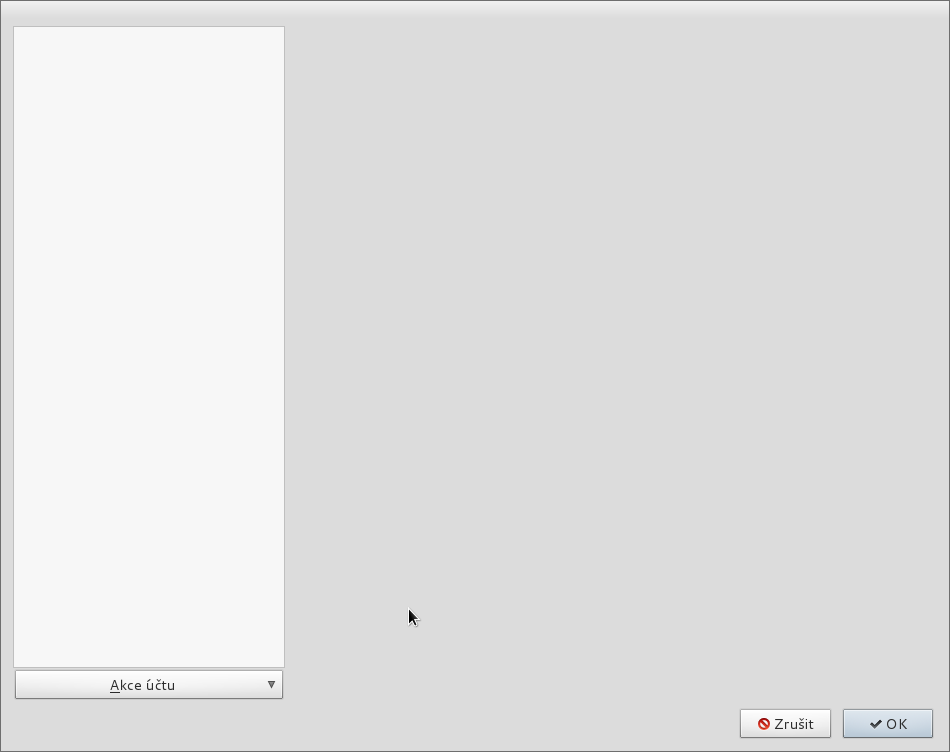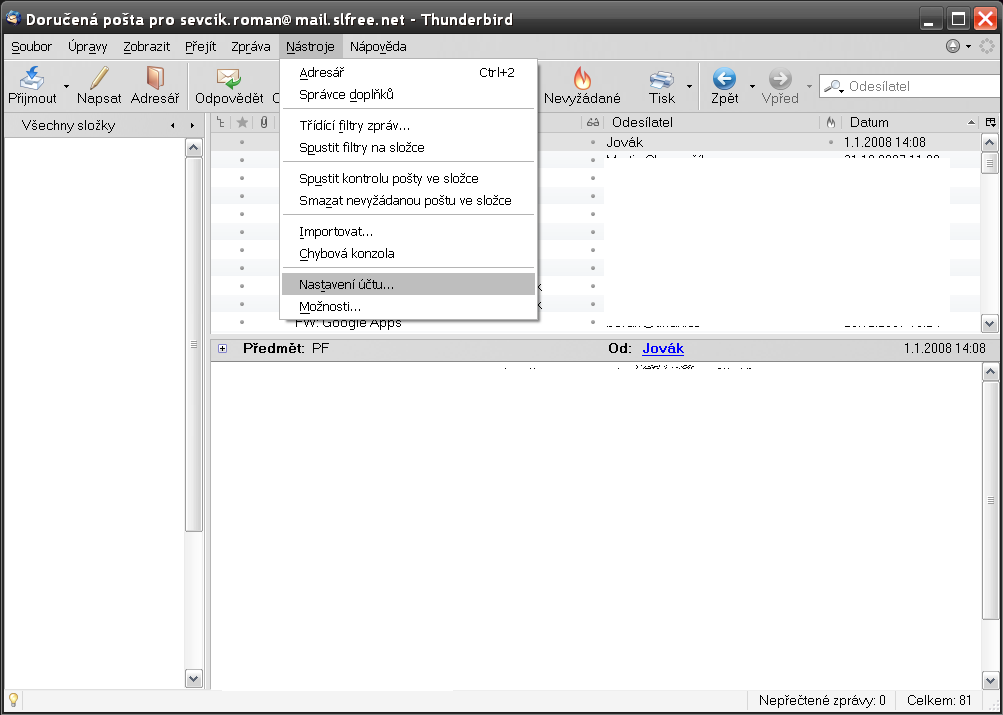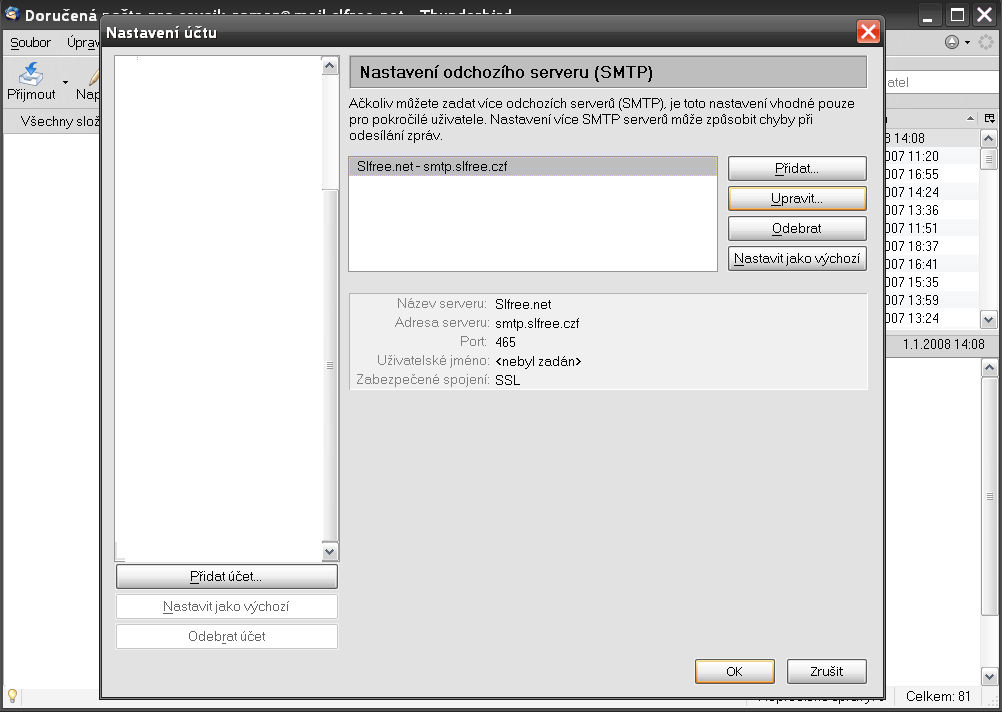Nastavení Mozilla Thunderbird pro použití v naší síti: Porovnání verzí
(Nová stránka: ---- Pro nastavení místního SMTP serveru pro Mozillu Thunderbird klikneme v hlavním liště na menu '''Nástroje''' a vybereme položku '''Nastavení účtů'''. [[Soubor:Smtp...) |
Bez shrnutí editace |
||
| Řádek 1: | Řádek 1: | ||
Tento návod ukazuje jak nastavit Thunderbird pro použití v naší síti. | |||
V Nastavení účtu (ve Windows v menu Nástroje, v Linuxu pod Úpravy) klikněte vlevo dole na Akce účtu: | |||
[[Soubor:Thunderbird_1.png]] | |||
---- | ---- | ||
Pro nastavení místního SMTP serveru pro Mozillu Thunderbird klikneme v hlavním liště na menu '''Nástroje''' a vybereme položku '''Nastavení účtů'''. | Pro nastavení místního SMTP serveru pro Mozillu Thunderbird klikneme v hlavním liště na menu '''Nástroje''' a vybereme položku '''Nastavení účtů'''. | ||
Verze z 21. 11. 2012, 08:32
Tento návod ukazuje jak nastavit Thunderbird pro použití v naší síti.
V Nastavení účtu (ve Windows v menu Nástroje, v Linuxu pod Úpravy) klikněte vlevo dole na Akce účtu:
Pro nastavení místního SMTP serveru pro Mozillu Thunderbird klikneme v hlavním liště na menu Nástroje a vybereme položku Nastavení účtů.
V okně Nastavení účtů vybereme vlevo dole Server odchozí pošty(SMTP). Okno se nám přepne pro nastavení SMTP serveru a vpravo nahoře klikneme na Přidat.
V nově otevřeném okně SMTP server nastavíme hodnoty dle obrázku. SMTP server podporuje i klasické připojení na portu 25 bez SSL, ale v rámci bezpečnosti doporučuji nechat stávající připojení na portu 465 se zapnutým šifrováním. Jedině tak máte jistotu, že vaše pošta nemůže být nijak zneužita, než se dostane ke svému cíli.